Comment lister un nouvel élément dans votre boutique etsy
L'inscription d'une pièce dans votre boutique Etsy est étonnamment indolore - à condition que vous avez fait toutes les démarches nécessaires en premier. (Vous avez composé votre titre et la description article, capturé quelques images magnifiques de votre pièce, fixer son prix, établi vos politiques de l'atelier, et ainsi de suite.)
Sommaire
Lancer le processus d'inscription
Après vous être connecté à votre compte Etsy, suivez ces étapes pour commencer le processus d'inscription:
Placez le pointeur de la souris sur le lien Votre boutique le long du haut de la page Etsy.
Une liste d'options apparaît.
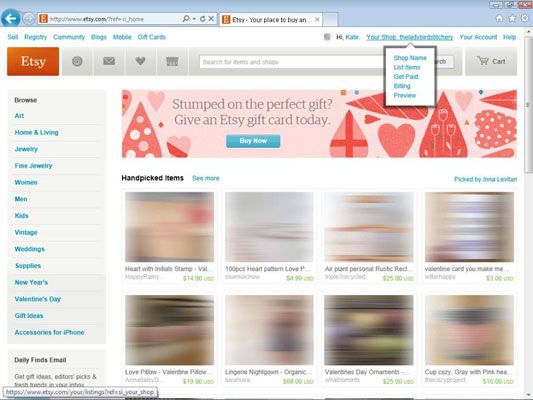
Si ceci est la première liste que vous avez créé pour votre boutique Etsy, cliquez sur l'option liste des articles. Si vous avez créé des listes avant, cliquez sur Ajouter un nouvel élément.
La page d'un article de la liste ouvre. (Notez que cette page peut sembler un peu différente selon que ce soit la première cotation créé pour votre boutique, comme indiqué ici. Néanmoins, les options seront les mêmes.)
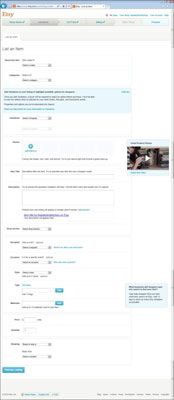
Remplir l'information de l'article
Votre première étape est d'entrer quelques informations de base sur l'article - qui l'a fait, ce qu'il est, quand il a été fait, et sous quelle catégorie il devrait apparaître. Suivez ces étapes:
Dans le propos de cette section de l'article, cliquez sur le qui l'a fait? Dans la liste déroulante et sélectionnez l'option qui correspond le mieux qui a fait l'objet.
Cliquez sur le What Is It? Dans la liste déroulante qui apparaît et indiquer si l'article est un produit fini ou d'une fourniture ou d'un outil pour faire des choses.
Cliquez sur le Lorsque elle été fabriquée? Dans la liste déroulante qui apparaît et choisissez l'option qui décrit le mieux lorsque l'élément a été faite.
Dans la section Catégories, cliquez sur le What Is It? Dans la liste déroulante et choisissez une catégorie pour votre article.
Cliquez sur le type Quoi? Dans la liste déroulante qui apparaît et choisissez une sous-catégorie.
Choisissez autant de sous-catégories dans le type Quoi? listes déroulantes que nécessaire pour classer votre article.
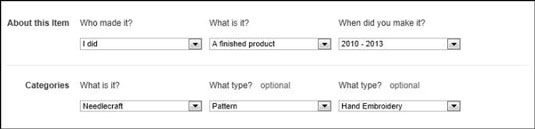
Ajouter annonce variations
Si votre article est disponible en différentes tailles, matières, couleurs, finitions, ou ce que vous avez, vous pouvez l'indiquer dans la section des Variations. Vous pouvez choisir jusqu'à deux variations par article. Lorsque les acheteurs achètent votre article, ils auront besoin pour choisir parmi les options que vous définissez ici. Suivez ces étapes:
Dans la section Ajouter des Variations, cliquez sur Sélectionner une liste déroulante de la propriété et de choisir la bonne propriété.
Les exemples incluent Taille, couleur, finition, et plus encore.
Ajouter plus d'informations sur la variation.
Par exemple, choisir la couleur dans la liste déroulante qui appears- alternativement, tapez les informations pertinentes lorsque vous êtes invité et cliquez sur le bouton Ajouter. Répéter au besoin.
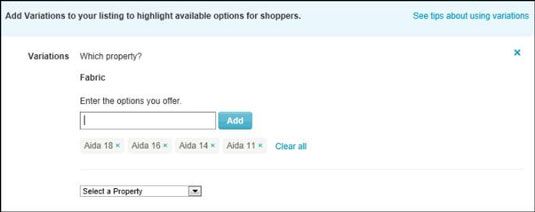
Vous ne trouvez pas la propriété que vous avez besoin? Pas de soucis. Vous pouvez ajouter un personnalisé. Pour ce faire, cliquez sur le Sélectionnez une liste déroulante des propriétés, choisissez Ajouter une nouvelle propriété, tapez le nom de la propriété, tapez les options que vous offrez dans la zone de texte qui apparaît, puis cliquez sur le bouton Ajouter. Répéter au besoin.
Comment télécharger des images de votre article
Ensuite, il ya l'ajout de photos à votre annonce. Voici le refrain:
Dans la section Photos, cliquez sur le bouton Ajouter Photos.
Le fichier choisir de télécharger (PC) ou File Upload (Mac) boîte de dialogue ouvre.
Recherchez et sélectionnez la première image que vous souhaitez télécharger et cliquez sur le bouton Ouvrir.
Toutes les images que vous téléchargez doivent être d'au moins 570 pixels de large (la hauteur peut varier) et pas plus de 1000 pixels de large ou élevé. Notez aussi que les fichiers image doivent être de la variété JPG, GIF ou PNG.
Répétez les étapes 1 et 2 pour ajouter d'autres images à votre annonce.
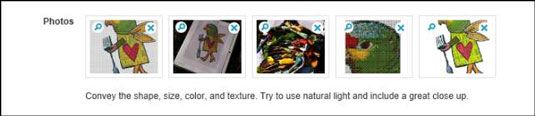
Votre inscription ne peut figurer jusqu'à cinq images - et voilà combien vous voulez inclure!
Pour changer l'ordre dans lequel les images apparaissent dans votre liste, cliquez sur l'image que vous souhaitez déplacer et faites-le glisser soit à gauche pour le déplacer dans l'ordre ou la droite pour déplacer vers le bas dans l'ordre.
La première image de la liste sera la vignette qui apparaît dans les résultats de recherche et comme la principale, l'image sélectionnée dans la liste d'article. Faites un bon!
Décrivez votre article
Pour aider à transmettre le fabulousness de votre article, vous devez inclure un titre et une description article. Et si vous avez créé des sections pour votre boutique, vous pouvez spécifier la section dans laquelle cet élément devrait apparaître. Voici comment:
Dans le champ Titre de l'élément, tapez un titre pour votre article.
Dans le champ Description, entrez une description de votre article.
Notez que un aperçu de votre annonce sera montrer les résultats de recherche Google apparaît sous le champ Description.
Si vous avez créé des sections pour votre boutique, cliquez sur la liste déroulante Section Shop et choisir la section dans laquelle vous voulez que la liste apparaisse. (Si vous ne l'avez pas encore entré sections pour votre boutique, vous pouvez le faire plus tard, et attribuer à chacun de vos annonces à une section que vous créez.)
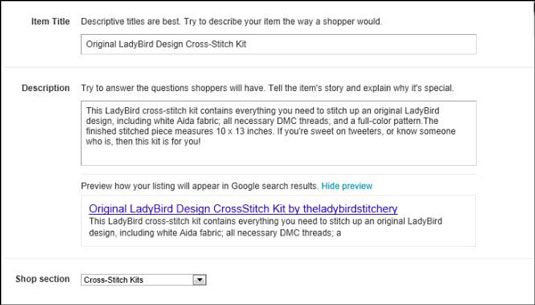
Comme vous Toodle autour Etsy, vous remarquerez peut-être la liste occasionnelle dont le titre contient le mot réservé. UN fiche réservé est tout simplement une liste qui a posté un vendeur pour un acheteur spécifique - quelqu'un avec qui elle a communiqué précédemment. Par exemple, si un acheteur contacte le vendeur pour créer un morceau personnalisé, le vendeur messages la pièce comme une liste réservée.





